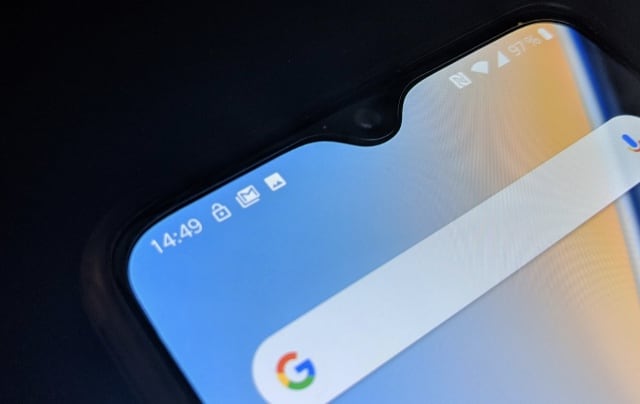
Die Android-Benachrichtigungen sind seit jeher eine der größten Stärken des Systems (wer daran zweifelt, fühlt sich vielleicht durch Apple bestätigt ;) ). Ob WhatsApp, E-Mails oder das Wetter, sobald etwas „wichtiges“ passiert, informiert Euer Smartphone Euch darüber. Blöd nur: Einmal weggewischt, sind die Benachrichtigungen für immer verloren – oder? Naja, wenn Ihr den Schmuh hier lest, könnt Ihr es Euch schon denken: Es gibt eine einfache Möglichkeit, alte Android-Benachrichtigungen wiederherzustellen. Wir zeigen Euch, wie es geht.
Update: Mit Android 11 geht es leichter
Mittlerweile müsst Ihr den unten beschriebenen Weg nicht mehr unbedingt gehen, um verpasste Benachrichtigungen erneut zu sehen – zumindest, wenn Euer Androde ein Update auf Android 11 erhalten hat. Hier hat Google nämlich endlich, endlich, endlich einen offiziellen Benachrichtigungsverlauf ins System integriert. Den müsst Ihr allerdings aktivieren. Wie das geht, erfahrt Ihr hier:
Android 11: Alte Benachrichtigungen nochmals lesen
Wenn Ihr noch nicht zu den glücklichen Nutzern mit einem aktuellen Android gehört, findet Ihr hier das Ur-Tuto:
Android-Benachrichtigungen: Das System führt Buch
Android ist ein Google-System. Das sollte Euch als Info genügen, dass faktisch nichts an Informationen verloren geht. Tatsächlich führt Android ausführlich Buch darüber, welche Apps Euch welche Meldungen anzeigen. Der Clou dabei: Falls Ihr eine entsprechende Benachrichtigung versehentlich löscht, ist diese nicht für immer verloren. Die meisten Android-Smartphones bieten Euch die Möglichkeit, alte Benachrichtigungen zu finden. Dazu müsst Ihr „nur“ auf ein verstecktes Menü in den Einstellungen zugreifen. Das geht aber ganz einfach und erfordert noch nicht einmal Root-Zugriff.
WICHTIG: Wie immer gilt: Android ist nicht gleich Android. Es ist daher möglich, dass die vorgestellten Schritte bei Euch ein wenig anders aussehen oder gar nicht funktionieren. Vor allem, wenn Ihr krude Android-Oberflächen wie die von Samsung oder Huawei nutzt. Diese Hersteller neigen dazu, Grundfunktionen aus Android zu entfernen oder komplett zu verändern. Sollte es nicht funktionieren, meckert also bitte direkt beim Hersteller – die könnten einfach ein pures Android installieren und alle wären glücklich ;) Ich habe die gezeigten Schritte auf einem Xiaomi Mi A2 mit Android 8.1 und einem OnePlus 6T mit Android 9 getestet. Hier hat alles funktioniert. So geht Ihr vor:
1. Widget hinzufügen
Das Benachrichtigungsprotokoll von Android könnt Ihr leider nur über einen Umweg aufrufen. Dazu nutzen wir ein Widget, eine weitere Stärke des Systems. Bei den meisten Android-Samrtphones fügt Ihr ein solches Widget hinzu, indem Ihr auf der Startseite für einige Sekunden auf eine freie Stelle tippt. Im aufklappeneden Menü wählt Ihr nun einen Eintrag wie Widget, Widget hinzufügen oder ähnlich.
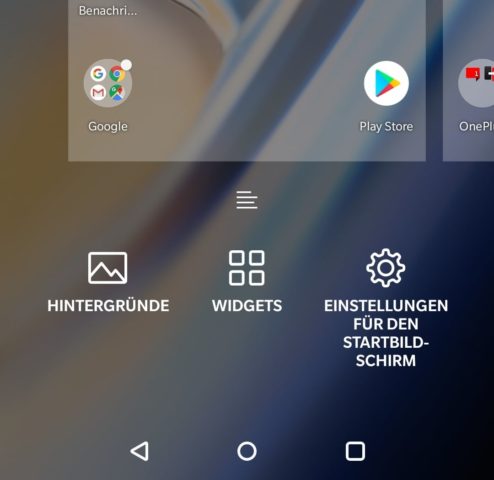
2. Einstellungen-Widget auswählen
Android listet Euch nun alle verfügbaren Widgets auf. Hier sucht Ihr den Punkt Einstellungen. Tippt dieses nun an und zieht es an eine beliebige Stelle auf Eurem Android-Homescreen.
3. Benachrichtigungsprotokoll auswählen
Android zeigt Euch nun eine Liste aller verfügbaren Einstellungen an. In dieser sucht Ihr nun den Punkt Benachrichtigungsprotokoll und tippt ihn an. Android erstellt nun ein entsprechendes Widget auf dem Homescreen.
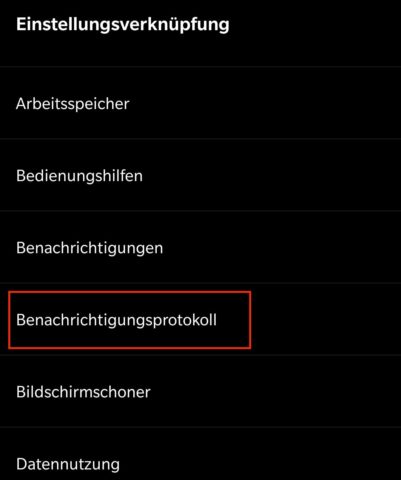
4. Alte Android-Benachrichtigungen anzeigen und auswerten
Tippt nun das neu eingerichtete Widget, um den Benachrichtigungsverlauf von Android einzusehen. Dieser ist chronologisch geordnet. Tippt Ihr nun einen Eintrag an, werdet Ihr feststellen, dass dabei deutlich mehr zu sehen ist, als in der Mitteilungszentrale von Android. So seht Ihr beispielsweise, ob die entsprechende App einen Sound ausgeben darf, außerdem zeigt Euch Android die Wichtigskeiteinstellung, die möglichen Schnellaktionen („Intent„) sowie diverse Metadaten an. Interessant dürften vor allem die Zeilen android.text und android.bigText sein. Dabei handelt es sich um die Überschrift und die Nachrichtenvorschau, also die Infos, die Ihr möglicherweise verpasst habt. Auf diese Weise könnt Ihr nachlesen, welche Mitteilungen Ihr versehentlich (oder auch nicht ;) ) ignoriert habt.
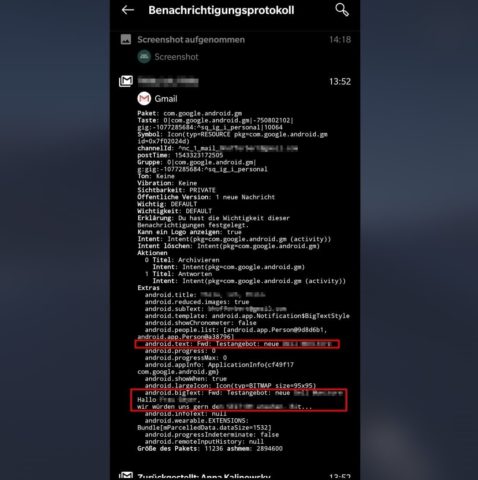
Eine kleine, aber feine Funktion von Android. Schade, dass Google es nicht leichter macht, alte Android-Benachrichtigungen anzuzeigen. Aber hey: Für die Fälle, in denen Ihr eine Mitteilung verpasst habt, sollte die Lösung ausreichen.
Noch mehr Tipps und Tricks zu Android findet Ihr unter diesem Link. Seid Ihr lieber mit dem iPhone unterwegs, werdet Ihr hier fündig.




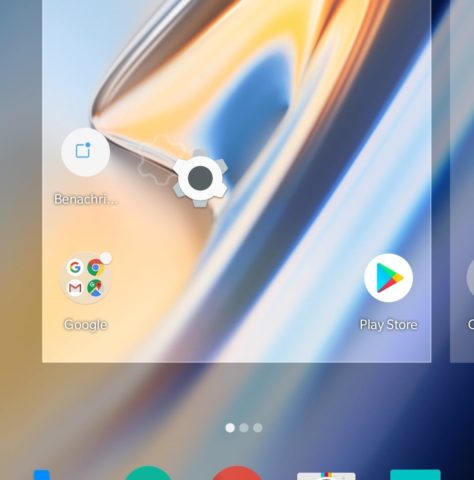






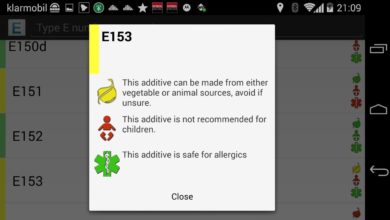


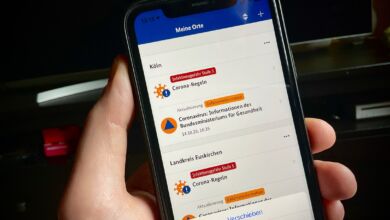



Gerade das erste mal den ersten Satz tatsächlich gelesen:
„Die Android-Benachrichtigungen sind seit jeher eine der größten Stärken des Systems“
Ernsthaft? Man braucht einen Workshop, um an die Historie zu kommen. Man braucht ein Widget (!!!!!), um an die Historie zu kommen. In dieser Historie sind nicht die ganzen Texte drin, nur Auszüge.
Das ist nicht gut, sondern typischer Android-Bullshit: Braucht kein Mensch, also weg damit … – das scheint mir der Standardgedanke bei Android-Entwicklern zu sein. Wobei „kein Mensch“ vermutlich immer die Oma ist.
Ich habe noch nie im Leben einen Log gesehen, der nicht einfach zugänglich und etwas dauerhafter ausgelegt ist. Nichtmal Vista hat sich so einen Blödsinn erlaubt. Warum gibt es überhaupt eine Funktion, die scheinbar nur über ein Widget zu erreichen ist? Warum ist kein Menüpunkt unter Einstellungen/Benachrichtigungen zu finden? Zumal das Widget nichtmal selbst etwas anzeigt, sondern nur ein „Fenster“ öffnet. Welcher Irre packt diese Verküpfung explizit nicht in die Einstellungen und stattdessen in ein Pseudo-Widget-Easteregg?
Man kann es drehen und wenden wie man will, ohne dieses Pseudo-Omi-Argument (das auch immer bei der Rechtfertigung der Root-losigkeit herhalten muss, woll?!) sind die Notifications vielleicht eine nette Idee – eine nette Idee, die andere Menschen schon vor Jahrzehnten hatten und eine nette Idee, die unter Android ziemlich mies umgesetzt wurde. Wie so ziemlich alles unter Android.
Aber wat reg ich mich auf, bestimmt ist es völlig in Ordnung Systemlogs nicht einfach zugänglich zu machen und nicht dauerhaft vorzuhalten. Denn: Meine Oma braucht das nicht.
Aber um auch mal zu einer Frage zu kommen: Wie komme ich an den Teil der Nachricht, der auch bei Dir im unteren roten Kasten nur in Form von „…“ vorkommt?
Hi, mein Benachrichtigungsprotokoll reicht nur 1 Tag zurück, die whatsapp, die vom Absender gelöscht wurde, bevor ich sie lesen konnte, liegt aber 2-3 Tage zurück. Gibt es eine Möglichkeit, im benachrichtigungsprotokoll noch weiter in die Vergangenheit zu gehen? Vielen Dank.
Nutzlos.
Ein Widget „Einstellungen“ gibt es bei mir nicht
Nützlich, bei mir gibt es das nämlich und zwar auf insgesamt vier Geräten ;-)
Sorry für die Spitze :-) Welcher Hersteller denn? Leider pfuschen ja einige Smartphone-Macher an den Basis-Funktionen von Android herum – Samsung ist dafür beispielsweise ein Negativbeispiel. Eventuell heißt die Funktion auch nur anders…
Alternativ kannst du auch mal im Play Store nach passenden Apps schauen, etwa Notification History oder Notification Log.
Kann dir gerade leider nicht sagen, wie gut oder schlecht diese Apps funktionieren, weil ich ohne Androide unterwegs bin, aber vielleicht ist ja was dabei :-)
PS: Sehe gerade, dass Mirco auch eine Open-Source-Lösung aus F-Droid empfohlen hat. Sollte das alles nicht funktionieren, kann man wohl davon ausgehen, dass der Hersteller den Zugriff unterbunden hat.
Alternativ könnt Ihr auch die Open-Source-App NotificationLog verwenden, wenn es so mal nicht funktioniert: https://f-droid.org/de/packages/de.jl.notificationlog/ Das ist etwas hübscher, liefert aber nur die Benachrichtigungen selbst.